หลังจากที่สรุปมติการประชุมในระบบการประชุมอิเล็กทรอนิกส์ มศว (SWU e-Meeting) เสร็จแล้ว สามารถดาวน์โหลดรายงานการประชุมในรูปแฟ้มข้อมูล Microsoft Word ได้ โดยเลือกเมนู Minute (บันทึกการประชุม) > Approve Minute (อนุมัติบันทึการประชุม) > Preview&Export Conclusion
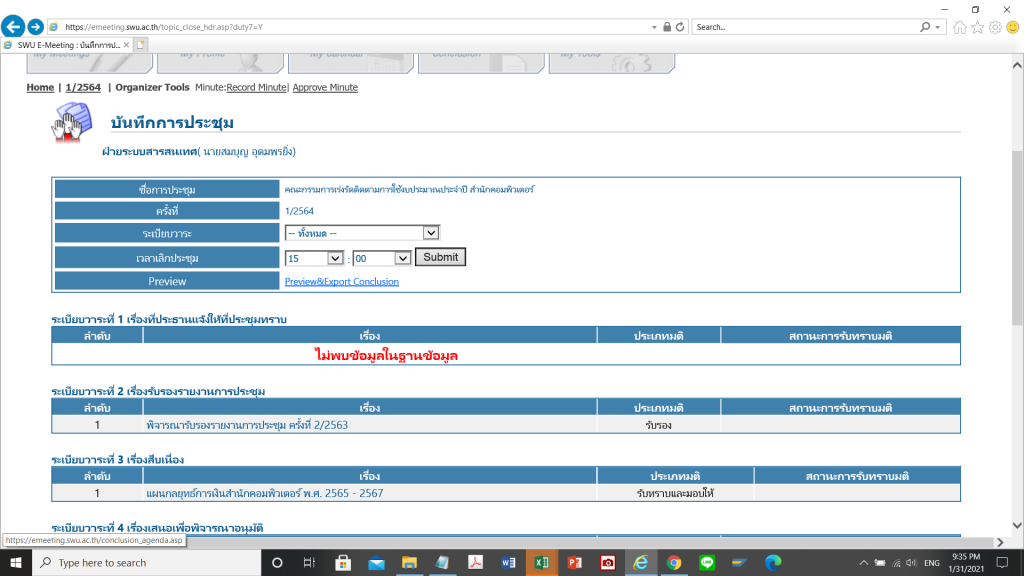
ระบ SWU e-Meeting จะแสดงรายงานการประชุมให้ดังภาพ
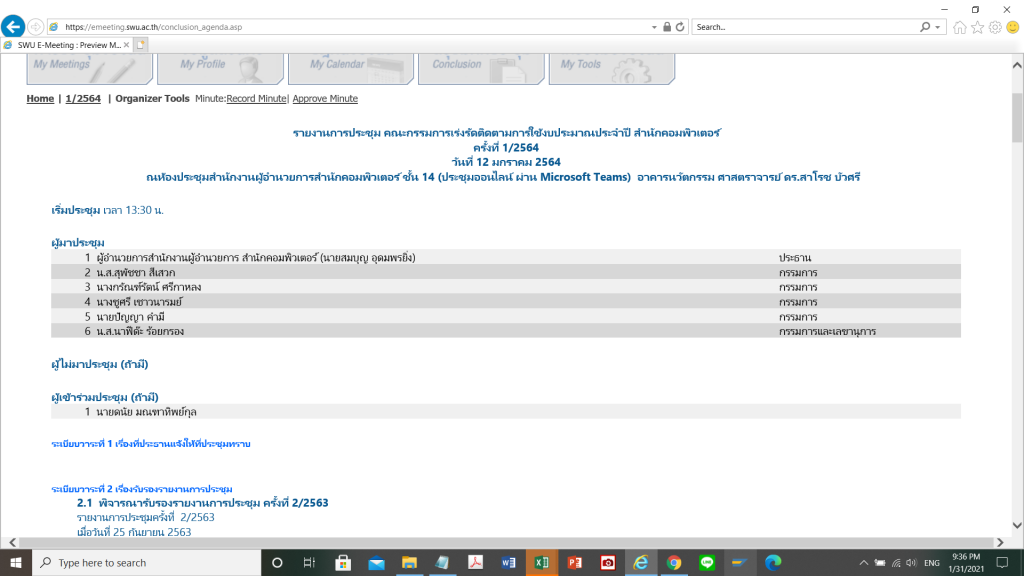
ด้านล่่างสุดมีปุ่มให้เลือกออกรายงานการประชุมดังนี้
- Export สรุปรายงานการประชุม
- Export สรุปรายงานการประชุมลับ
เมื่อคลิกเลือก Export สรุปรายงานการประชุม ระบบจะสร้างรายงานการประชุมให้ และด้านล่างสุดของรายงานการประชุมให้เลือกดาวน์โหลดรายงานการประชุมในรูปของแฟ้มข้อมูลได้ดังนี้
- Download file สรุปรายงานการประชุม
- Download สรุปรายงานการประชุมลับ
เมื่อคลิกเลือก Download file สรุปรายงานการประชุม จะปรากฎ window ให้เลือก Open (เปิดแฟ้มข้อมูลรายงานการประชุม เพื่อตรวจสอบกว่า) Save (บันทึกรายงานการประชุมตามชื่อแฟ้มข้อมูลที่ระบบกำหนด) หรือ Save as
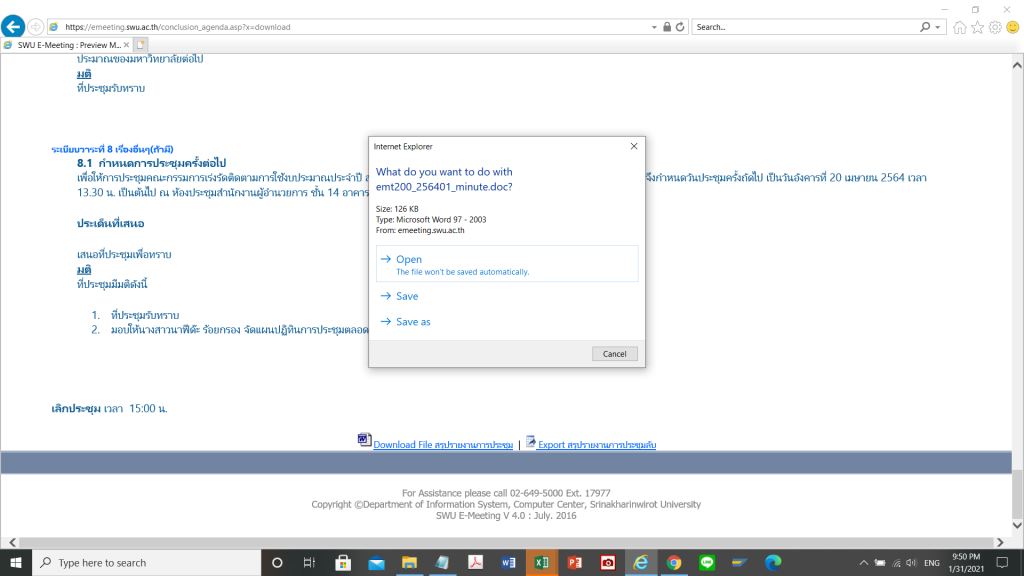
หลังจากได้ Upload file รายงานการประชุมมาเรียบร้อยแล้ว ขั้นตอนการปรับแต่งเอกสารรายงานการประชุม ดังนี้
- เปิด file word รายงานการประชุม หากแสดงไม่เป็นข้อความภาษาไทย เนื่องจาก encording ไม่ได้เป็น UTF-8 ให้ดำเนินการดังนี้
1.1 เปิดโปรแกรม Notepad และเปิด file word รายงานการประชุมดังกล่าว
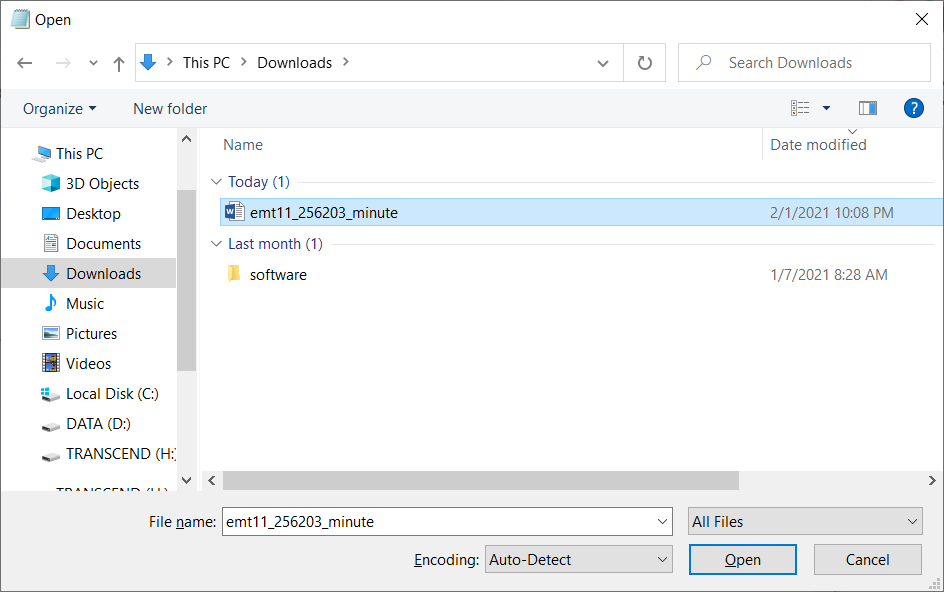
1.2 ทำการ Save As และเปลี่ยน encording เป็น UTF-8 และทับชื่อเดิม
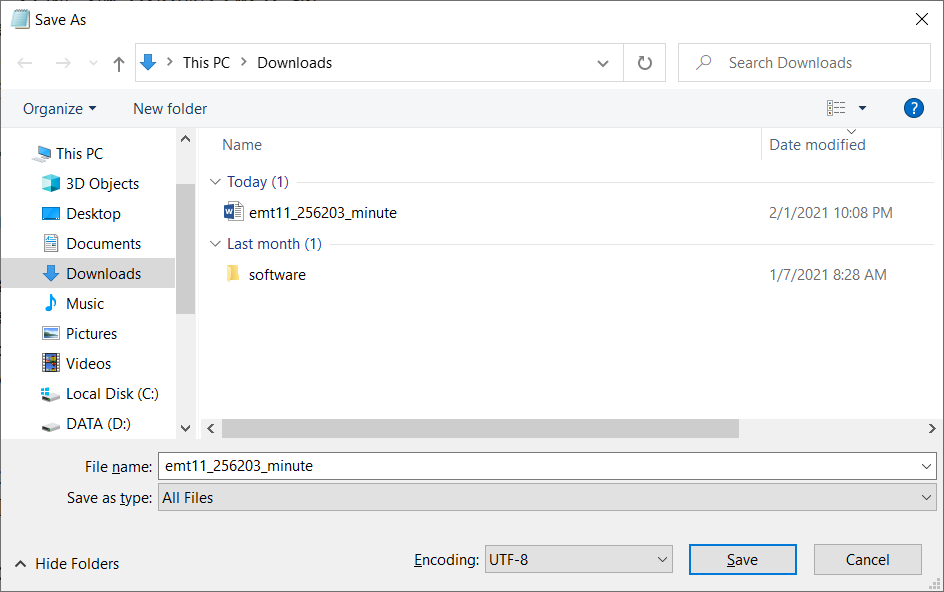
2. เปิด file word รายงานการประชุม ให้ดำเนินการปรับแต่งเอกสารดังนี้
- ให้ Save As เปลี่ยน Save as type จาก Web Page เป็น Word Document และกดปุ่ม Save
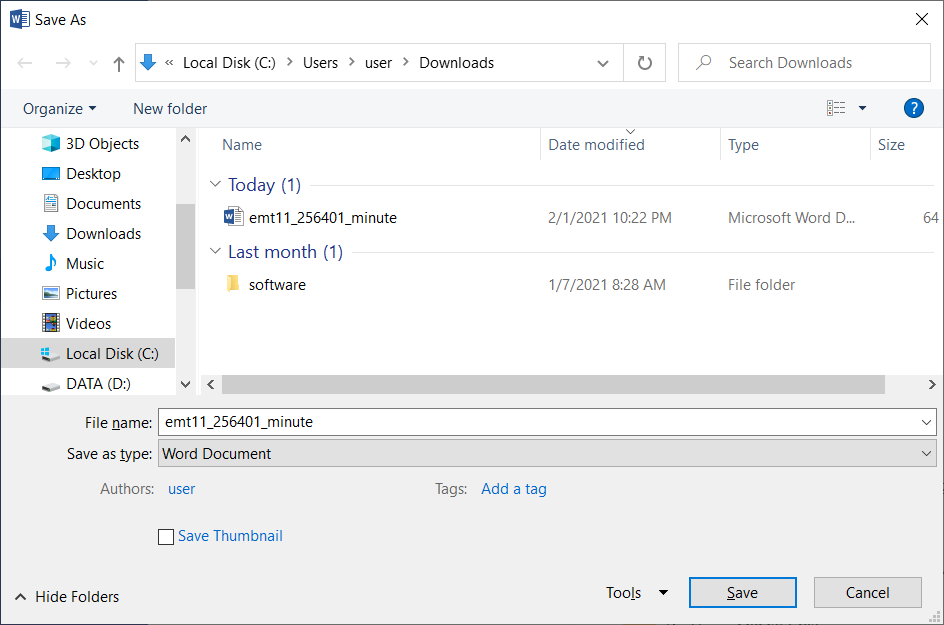
- ตรวจสอบขนาดกระดาษ กำหนดเป็น A4 โดยเลือกเมนู layout > Page Setup > Tab Paper > Paper size A4
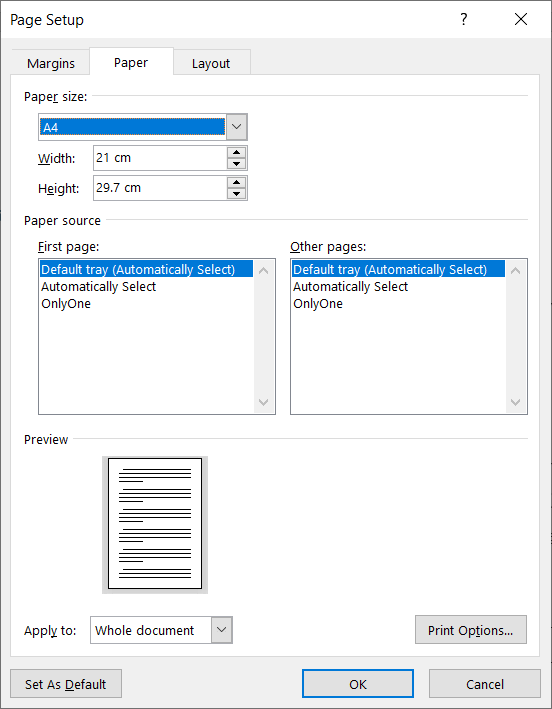
- กำหนด Footer รายงานการประชุม …. ครั้งที่…… และ หน้าที่ ดังภาพ
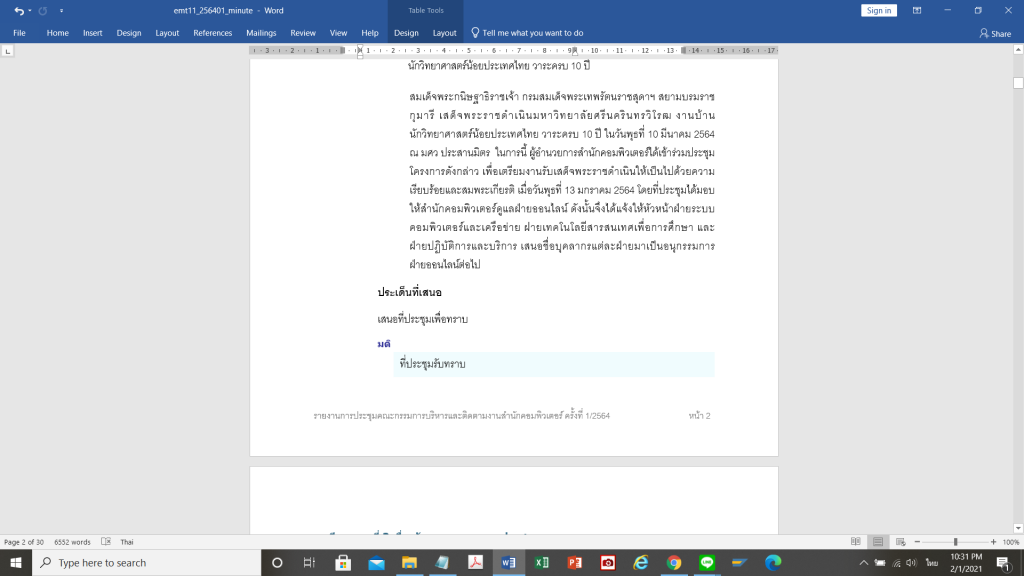
- ตาราง ผู้มาประชุม / ผู้ไม่มาประชุม / ผู้มาร่วมประชุม (ถ้ามี) ให้คลิกขวาที่ตาราง เลือก Table Properties > Tag Cell > Vertical alignment > Top
- เริ่มประชุมเวลา ให้เพิ่มช่องว่างหน้า “น.”
- Font : Cordia New Size : 16 pt และ paragraph ตามภาพ
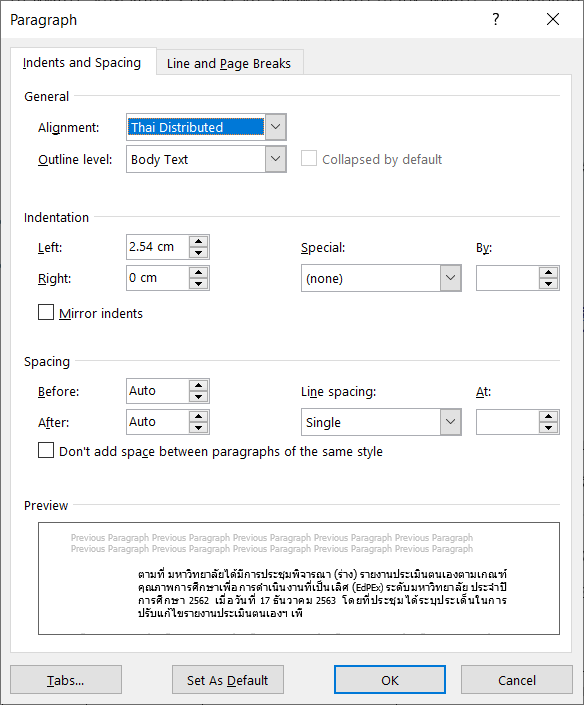
- ตาราง (Table) ให้ปรับ Size เป็น percent ตามภาพ
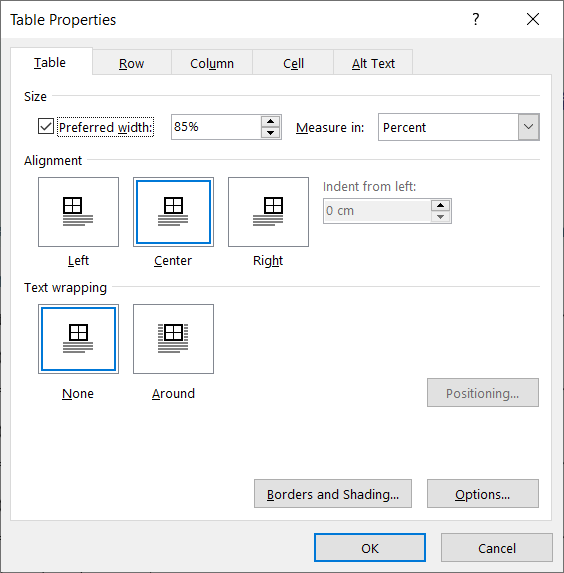
- เลิกประชุมเวลา ให้เพิ่มช่องว่างหน้า “น.”
